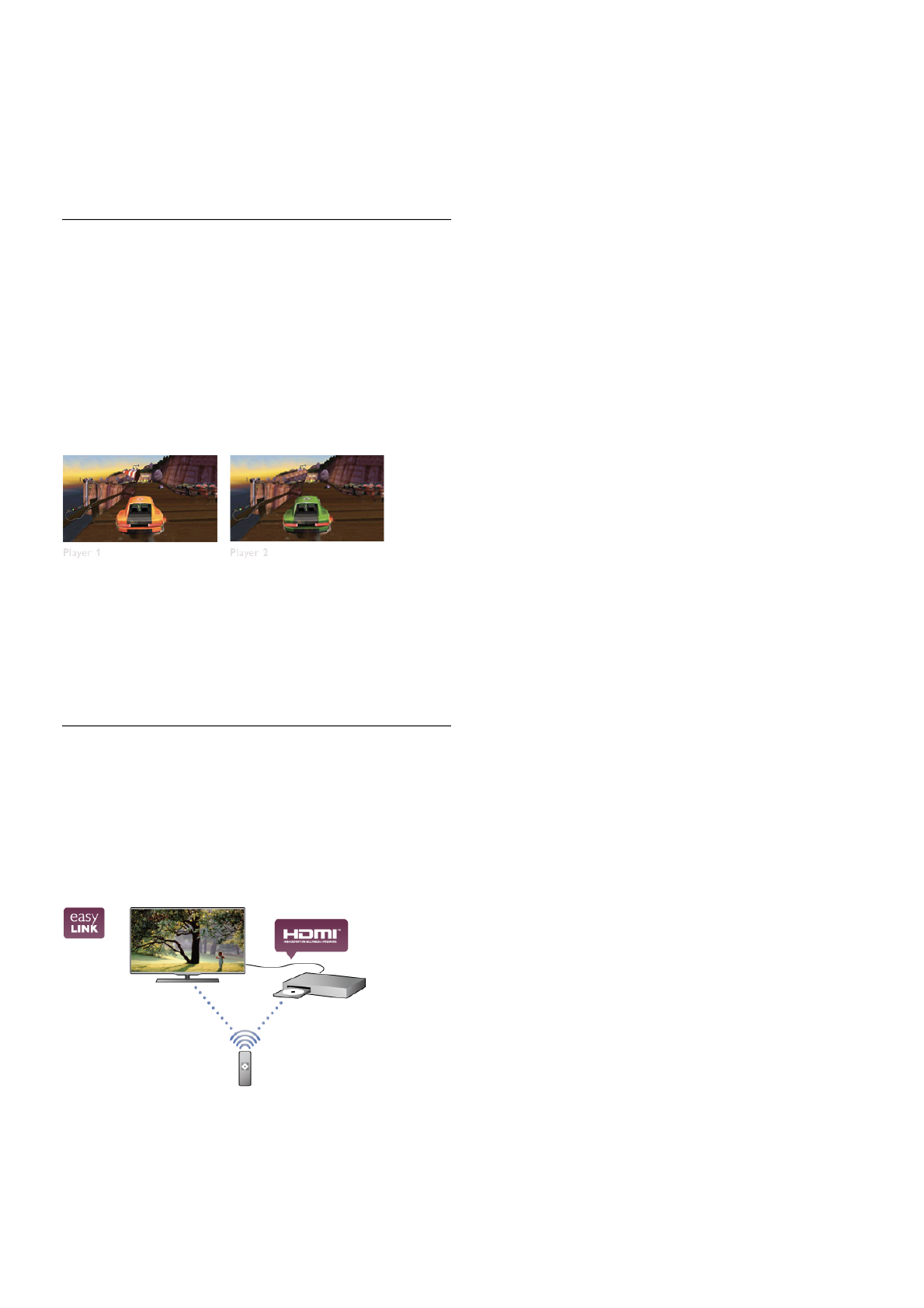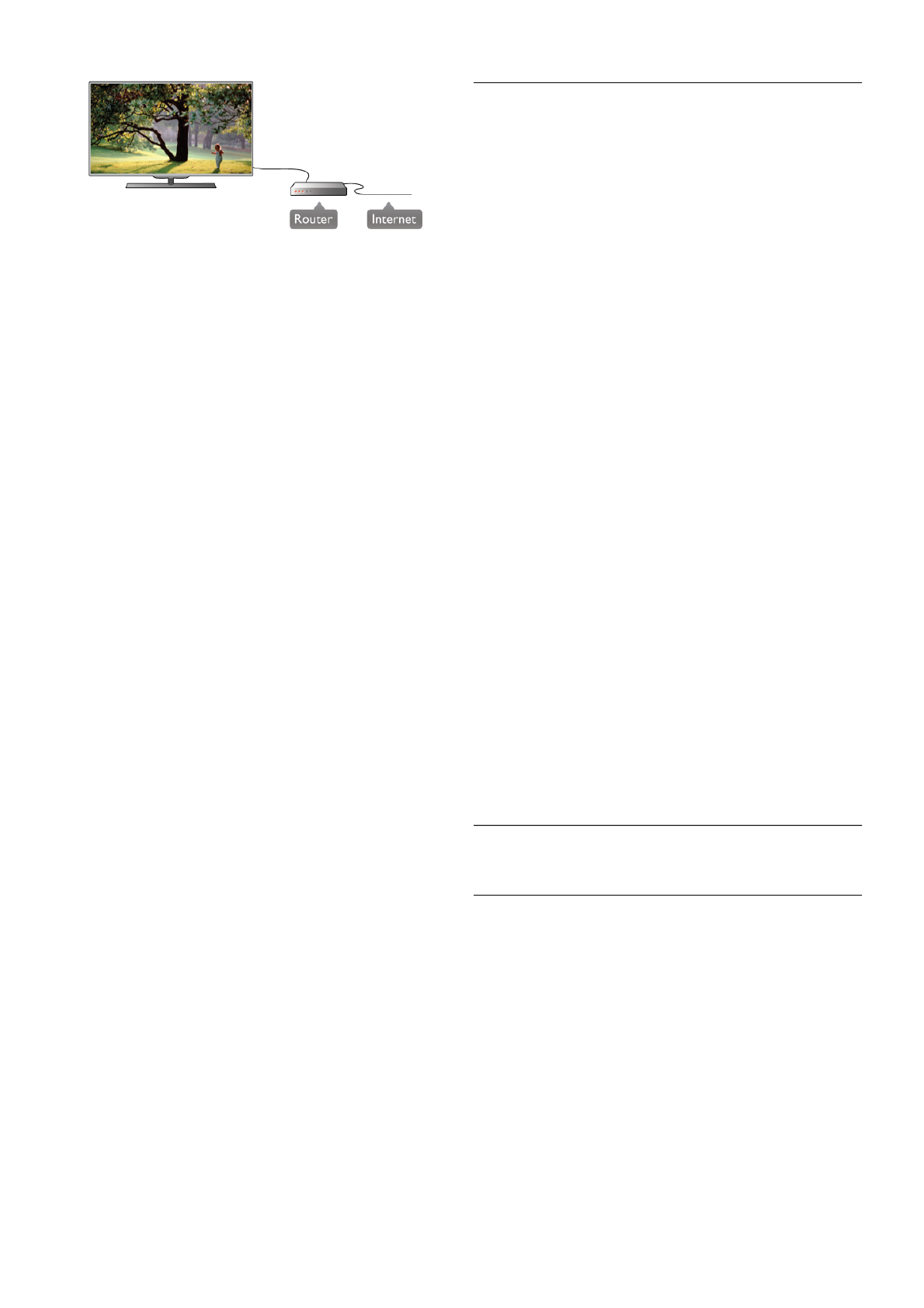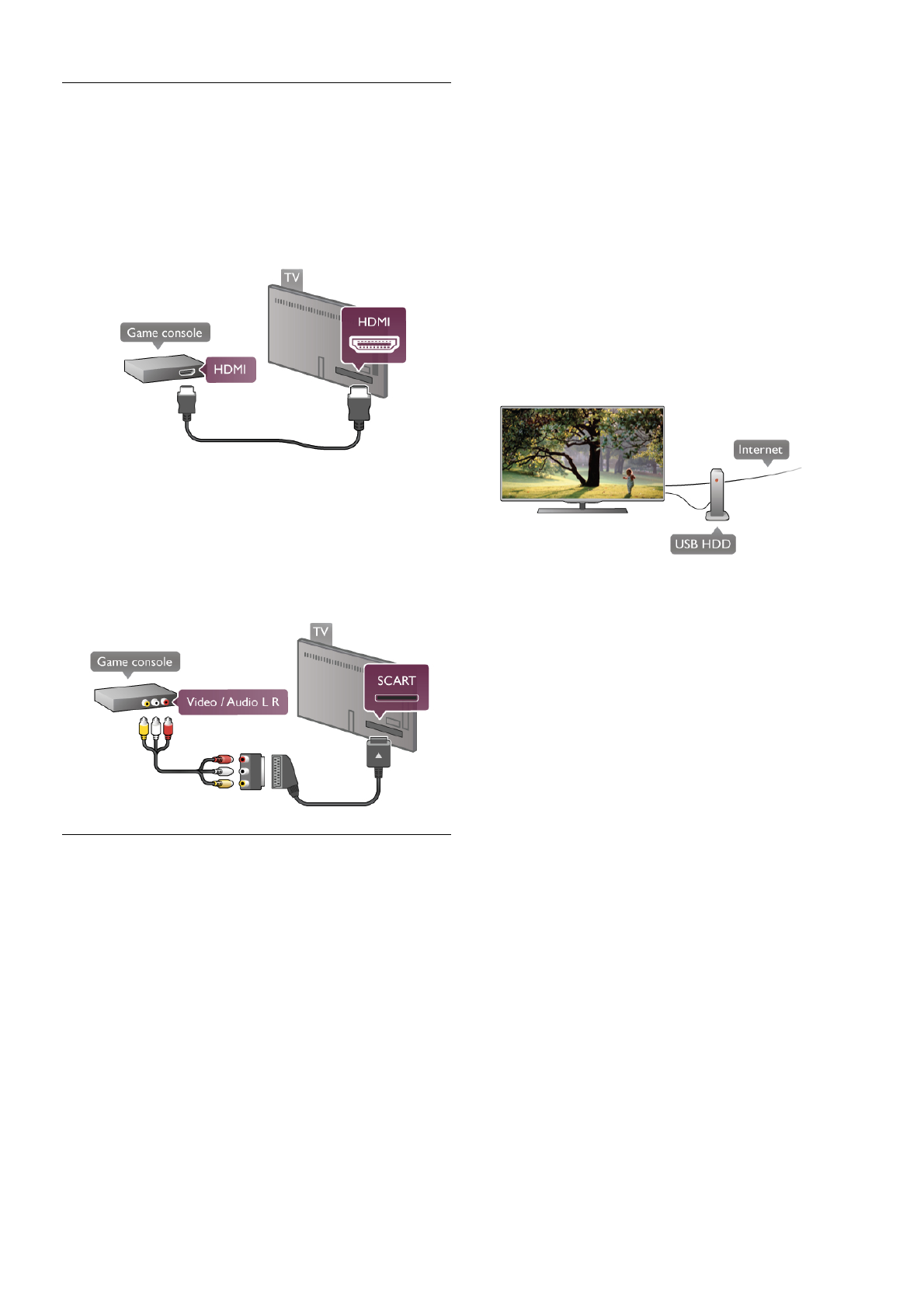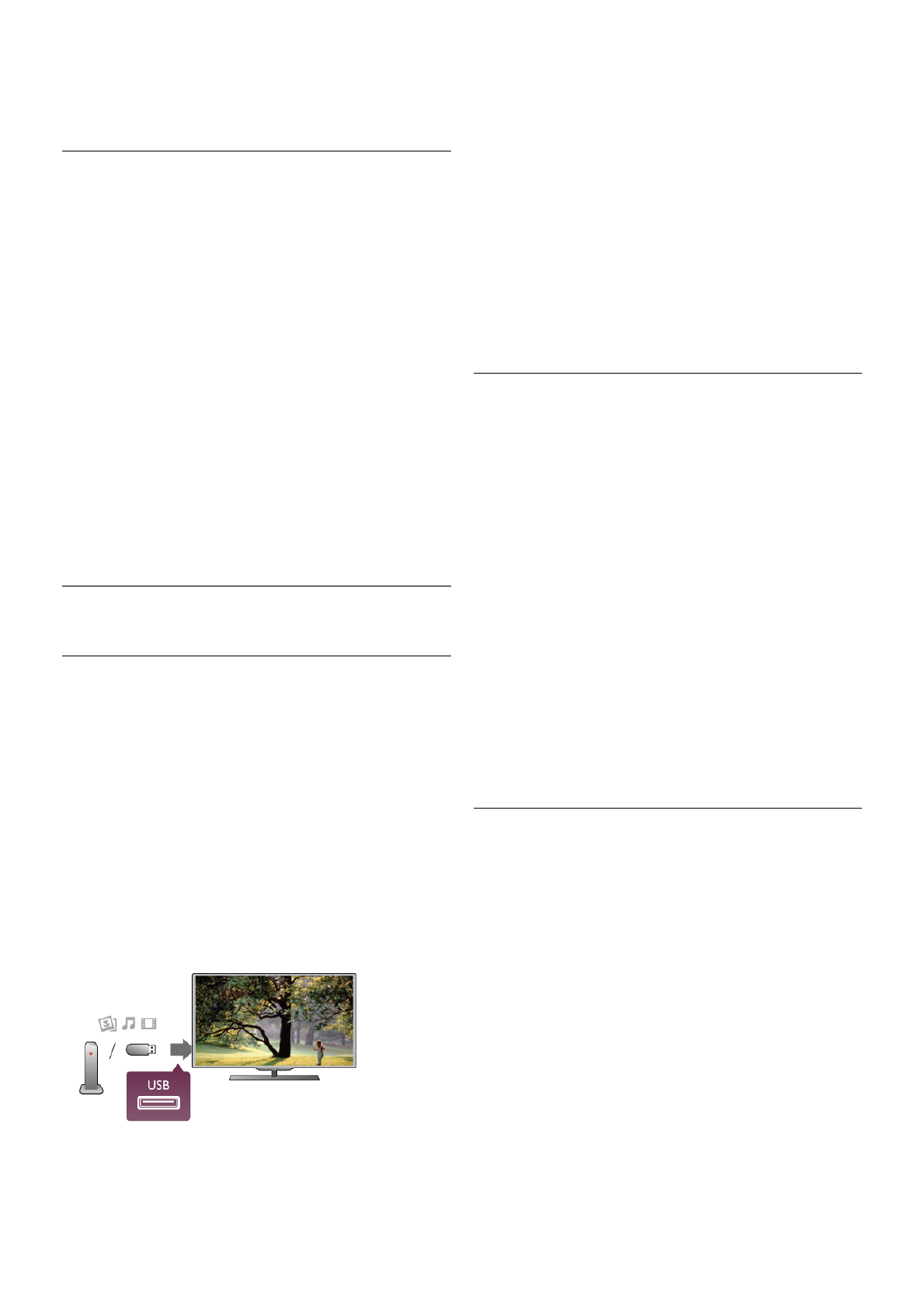Jeu
Branchez une console de jeux sur le côté ou l'arrière du
téléviseur.
Vous pouvez utiliser une prise HDMI, YPbPr ou péritel. Si
votre console de jeux ne dispose que d'une sortie vidéo
(CVBS) et audio G/D, utilisez un adaptateur vidéo audio G/D -
péritel pour la brancher sur la prise péritel.
Pour une qualité optimale, utilisez un câble HDMI pour
brancher la console de jeux sur le côté du téléviseur.
Si la console de jeux est connectée via HDMI et est dotée
d'EasyLink HDMI CEC, vous pouvez la commander à l'aide de
la télécommande du téléviseur.
Utilisez également un adaptateur péritel (non fourni) pour
relier la console de jeux au téléviseur.
Disque dur USB
Matériel requis
La connexion d'un disque dur USB à votre téléviseur vous
permet de mettre en pause ou d'enregistrer une émission de
télévision. Il doit s'agir d'une émission numérique (DVB ou
similaire). Vous pouvez également connecter un disque dur
USB pour visionner des films via un site de location de vidéos
en ligne (vidéo à la demande).
Pour visionner des vidéos de location
Si votre téléviseur est connecté à Internet, vous pouvez louer
un film sur un site de location de vidéos en ligne. Ouvrez
Smart TV et démarrez une application de location de vidéos
dans la galerie d'applications.
Pour télécharger une vidéo de location, vous pouvez connecter
une clé USB de 8 Go ou bien utiliser un disque dur USB. Lors
de l'installation du disque dur USB, vous pouvez indiquer si
vous souhaitez également utiliser le disque dur USB pour les
vidéos de location. Même lorsque le site de location en ligne
utilise le streaming vidéo, il est possible que vous ayez besoin
du disque dur USB pour stocker des données vidéo en
mémoire tampon.
Pour mettre en pause
Pour mettre en pause un programme, vous avez besoin d'un
disque dur compatible USB 2.0 disposant de 32 Go minimum
d'espace libre et d'une vitesse d'écriture minimale de 30 Mo/s.
Pour enregistrer
Pour mettre en pause et enregistrer des émissions, vous avez
besoin d'un disque dur disposant d'au moins 250 Go d'espace
libre.
Guide TV
Avant d'acheter un disque dur USB à des fins
d'enregistrement, vous pouvez vérifier qu'il est possible
d'enregistrer des chaînes TV numériques dans votre pays.
Appuyez sur la touche Guide de la télécommande. Si la page
Guide TV contient un bouton Enregistrer, vous pouvez
enregistrer des émissions diffusées par des chaînes TV
numériques.
Si le bouton Enregistrer n'est pas disponible, vérifiez si le guide
TV est mis à jour depuis Internet.
Pour vérifier si les données du guide TV proviennent
d'Internet, appuyez sur h, sélectionnez S Configuration et
appuyez sur OK.
Sélectionnez Paramètres TV > Paramètres généraux > Guide
TV. Sélectionnez À partir d'Internet et appuyez sur OK.
Dans Aide, appuyez sur L Liste et recherchez Disque dur
USB, Installation pour installer un disque dur USB sur ce
téléviseur.
Installation
Pour pouvoir mettre en pause ou enregistrer une émission,
vous devez connecter et formater le disque dur USB. Pour
enregistrer une émission avec les données du guide TV sur
Internet, vous devez configurer une connexion Internet sur
votre téléviseur avant l'installation du disque dur USB.
1 - Branchez le disque dur USB sur un port USB à l'arrière du
téléviseur. Vous pouvez utiliser n'importe quel port USB du
téléviseur, mais le port situé à côté de la prise HDMI 1 est le
plus pratique. Ne connectez pas de périphérique USB aux
autres ports USB lors du formatage.